WPS演示办公—如何利用图形快速打造幻灯片模版
1、单击工具栏视图-幻灯片母板,清空。
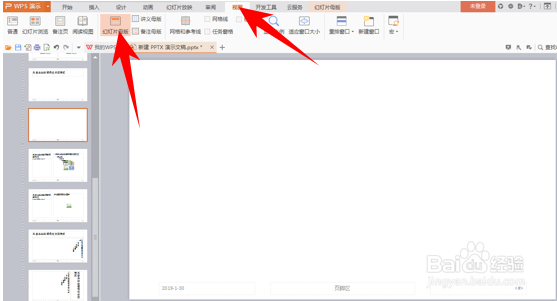
2、此时在清空后的母版内插入一个矩形,单击工具栏插入-形状,选择矩形。
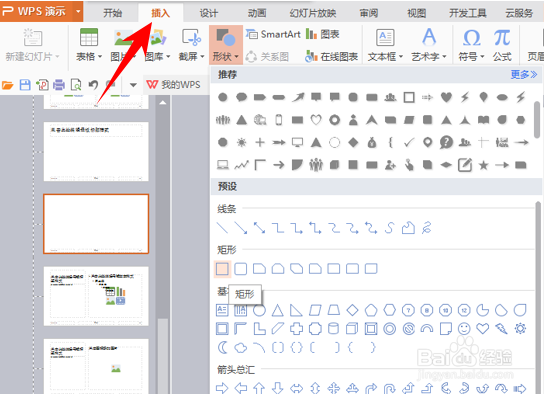
3、插入后如图所示:
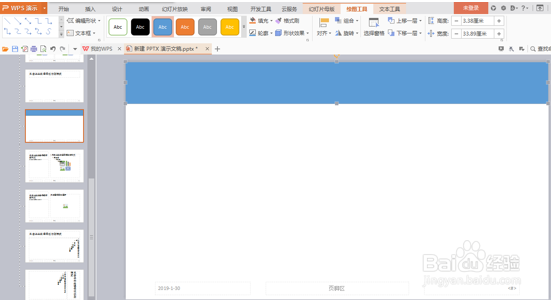
4、双击插入的矩形,在对象属性-填充与线条-图案填充-菱形:
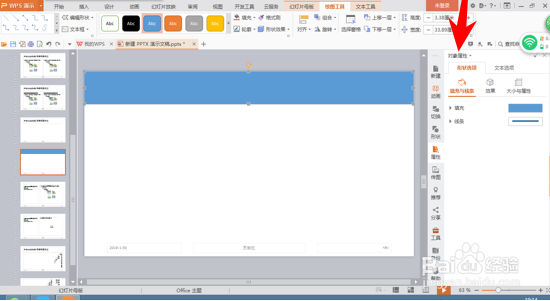
5、前景颜色,可以找个深一点的颜色。背景颜色设置刚填过的颜色。再次点开背景颜色-更多颜色,弹出颜色对话框,右边的小三角向上推到合适位置,把颜色调浅。线条设置无线条颜色。
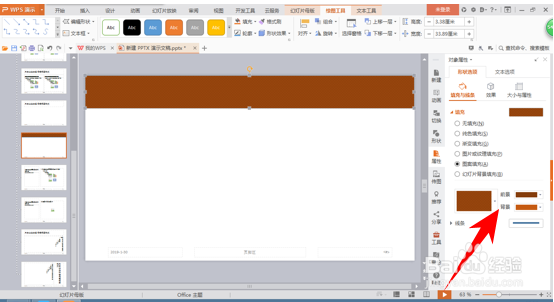
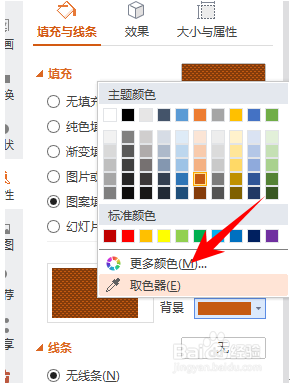
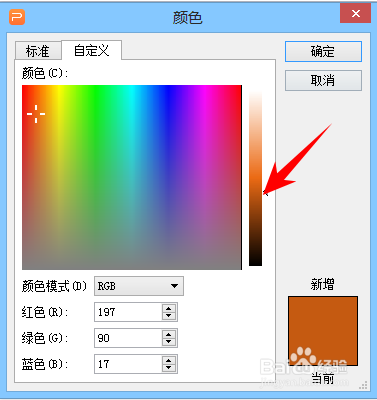
6、按住Ctrl将上方矩形拖到下面就可以复制。在中间再次插入矩形:
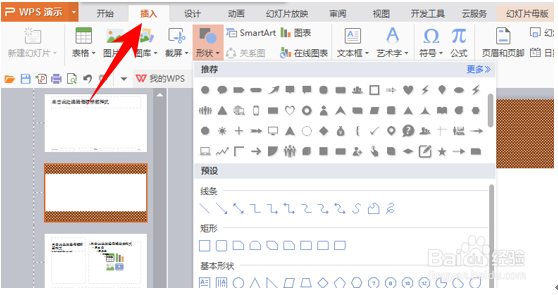
7、双击矩形进行颜色填充,填充完毕后觉得颜色过深可以调整透明度:
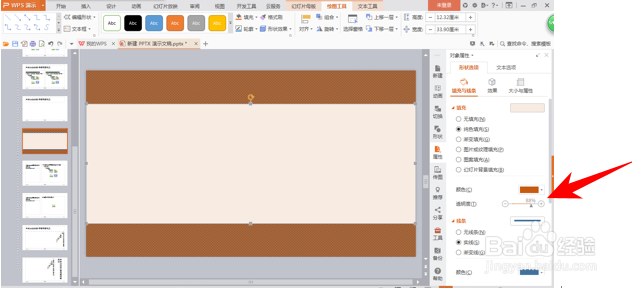
8、最终模版就做好啦,效果如图所示:
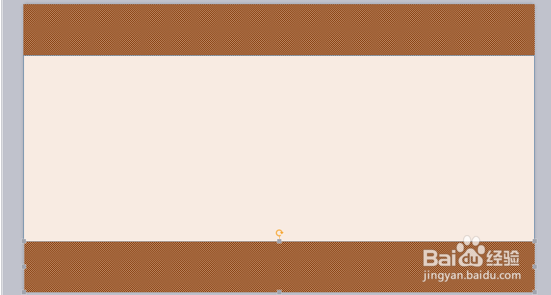
9、你学会了吗?
声明:本网站引用、摘录或转载内容仅供网站访问者交流或参考,不代表本站立场,如存在版权或非法内容,请联系站长删除,联系邮箱:site.kefu@qq.com。
阅读量:165
阅读量:91
阅读量:67
阅读量:134
阅读量:172